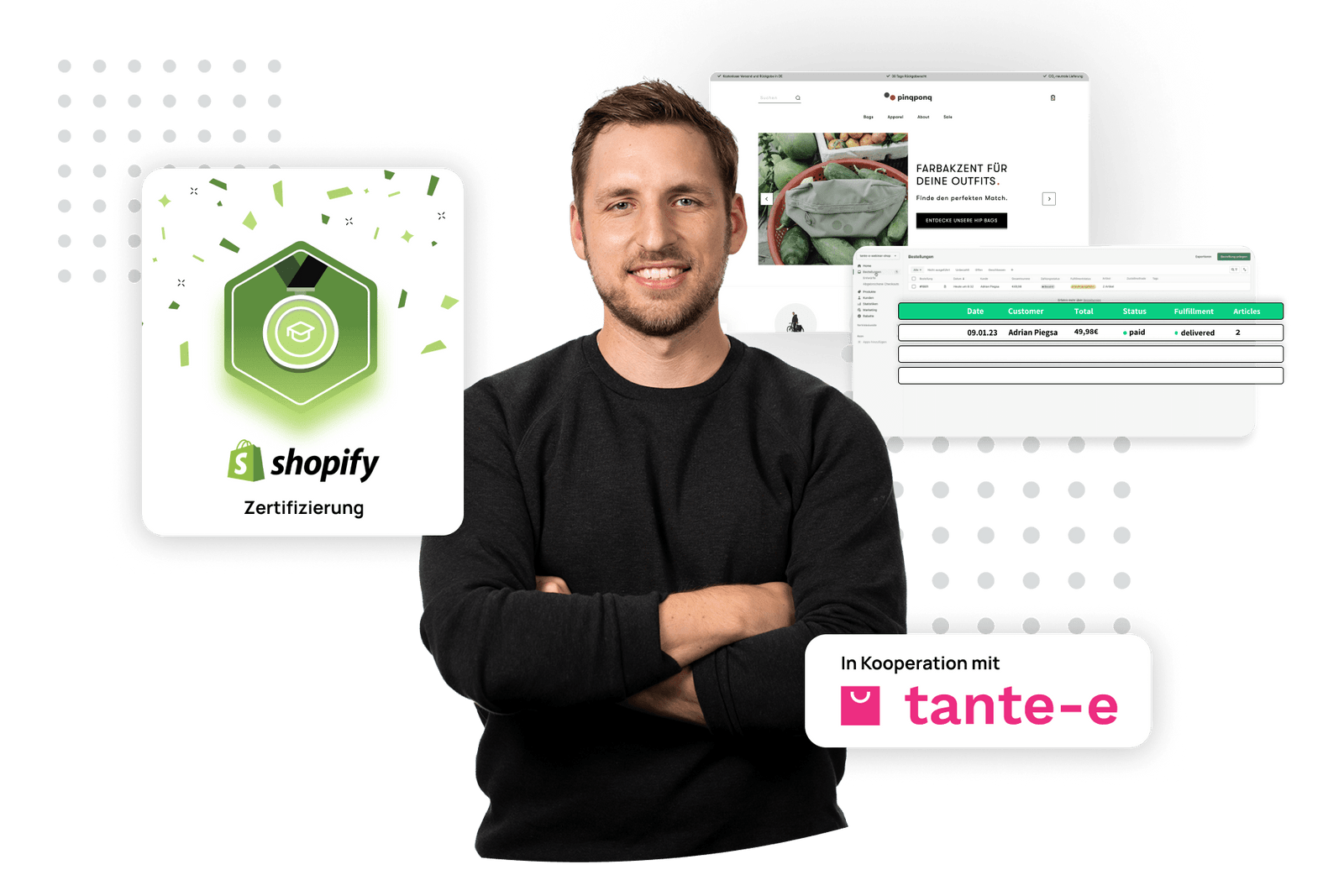Im professionellen E-Mail-Marketing ist wohl nichts so wichtig wie Personalisierung. Anstatt Kund:innen bzw. Abonnent:innen pauschal anzusprechen und damit Gefahr zu laufen, dass die einzelnen Abonnent:innen eventuell nicht adäquat angesprochen und damit im schlimmsten Fall verloren werden, indem sie sich abmelden, kannst Du ihnen mit individueller Ansprache das Gefühl geben, direkt mit ihnen zu kommunizieren. Natürlich gehst Du dabei auch auf ihre individuellen Bedürfnisse ein. Und das vollautomatisiert.
Klaviyo bietet diesbezüglich wertvolle Funktionen: unter anderem spielen Flow Triggers und Flow Filters eine besondere Rolle. In diesem Artikel, der auf dem entsprechenden Artikel im Help-Center von Klaviyo basiert, wird genau erklärt, was sie sind und wie sie funktionieren.
Flow Trigger und Flow Filter: Was ist das genau?
Filter können verwendet werden , um Trigger oder Aktionen in Flows weiter einzugrenzen. Wenn zum Beispiel ein Flow ausgelöst (ergo getriggert) wird, sobald jemand eine Bestellung aufgibt, könnte ein Trigger-Filter hinzugefügt werden, um dies auf bestimmte Produkttypen zu beschränken. Trigger Filter werden zusammen mit dem Trigger selbst ausgewertet, damit nur bestimmte Personen einen Flow betreten.
Wenn Du ein ganz bestimmtes Verhalten oder eine bestimmte Personengruppe anvisieren möchtest, kannst Du einen allgemeineren Flow Filter verwenden. Flow Filter werden angewendet, wenn Personen Deinen Flow betreten, sowie bevor jede E-Mail im Flow gesendet wird. Auf diese Weise stellen Flow Filter sicher, dass nur Personen, die die entsprechenden Bedingungen erfüllen, die verschiedenen Stufen des Flow durchlaufen.
Wie funktionieren Flow Filter?
Das folgende von Klaviyo bereitgestellte Diagramm veranschaulicht, wann Trigger Filter und Flow Filter im Zyklus des Flows angewendet werden:

Flow Trigger
Ein Flow kann ausgelöst werden...:
- Wenn jemand eine Aktion (Metrik) durchführt, die von Klaviyo getrackt wird, wie z.B. das Aufgeben einer Bestellung
Wenn jemand zu einer Liste oder einem Segment hinzugefügt wird
- Basierend auf einer Datumseigenschaft, die dem Profil eines Kontakts zugeordnet ist
- Wenn der Preis eines Artikels, den jemand angesehen hat oder mit dem sie:er zur Kasse gegangen ist, um einen bestimmten Betrag oder Prozentsatz sinkt
Jemand qualifiziert sich für den Flow, sobald sie:er die Trigger Aktion erfüllt.

Es gibt fünf verschiedene Arten von Triggern, die für bestimmte Anlässe verwendet werden können:
- List
Wenn Du über ein Anmeldeformular (oder mehrere) oder eine Anmeldeseite in Deinem Shop verfügst, fügst Du vermutlich alle neuen Abonnent:innen zu einer Liste in Klaviyo hinzu. Mit dem Listen-Trigger kannst Du sicherstellen, dass jede:r neue Abonnent:in in eine Warteschlange gestellt wird, um eine Reihe von automatisierten E-Mails von Dir zu erhalten.
Du kannst beispielsweise eine Willkommensserie verwenden, um sofort eine E-Mail zu senden, wenn sich jemand anmeldet, und dann zwei bis drei weitere E-Mails automatisieren, die jeweils im Abstand von einigen Tagen gesendet werden. Ein Profil wird nur einmal in einen durch eine Liste ausgelösten Flow aufgenommen.
- Segment
Segmente werden durch eine Reihe von Bedingungen definiert und wachsen daher, wenn neue Abonnent:innen die Bedingungen erfüllen, und schrumpfen, wenn bestimmte Personen dies nicht mehr tun. Indem Du einen Flow auslöst, die darauf basiert, dass ein:e neue:r Abonnent:in zu einem Segment hinzugefügt wird, kannst Du sicherstellen, dass jede:r, die:der eine bestimmte Reihe von Bedingungen erfüllt, in die Warteschlange für diesen Flow aufgenommen wird.
Dies kann nützlich sein, wenn Du mehrere Aktionen zum Auslösen eines Flows verwenden möchtest. Beachte jedoch, dass Flows, die durch Segmente ausgelöst werden, nur einmal an ein:e Abonnent:in gesendet werden; nämlich dann, wenn sie:er zum ersten Mal dem Segment hinzugefügt wird.
Aus diesem Grund können durch Segmente ausgelöste Flows nicht zur Automatisierung von auftragsbezogenen Follow-up-E-Mails oder anderen E-Mails verwendet werden, die ein:e Abonnent:in bei wiederholtem Verhalten mehrmals erhalten soll. Diese Arten von Flows sollten stattdessen mit auf Metriken basierenden Trigger eingerichtet werden.
- Metric
Diese Trigger-Option ermöglicht es Dir, Abonnent:innen in eine Warteschlange zu stellen, wenn sie eine bestimmte Aktion ausführen. Diese Aktion kann eine beliebige Ereignisaktivität sein, die durch eine Integration erfasst wird (z.B. Starten des Checkouts, Aufgabe einer Bestellung, Ausfüllen eines Formulars) oder Ereignisse, die über die Klaviyo API erstellt werden. Zum Beispiel würde ein Abandoned Cart Flow durch das Started Checkout-Ereignis ausgelöst werden; und zwar mit einem zusätzlichen Filter, um den Flow auf diejenigen zu beschränken, die keine Bestellung aufgegeben haben.
- Price Drop
Mithilfe eines Price Drop-Flows kannst Du Kund:innen benachrichtigen, wenn der Preis eines Artikels, den sie sich angesehen oder mit dem sie den Checkout begonnen haben, sinkt. Die Preissenkung kann sich entweder auf einen bestimmten Betrag (z.B. 10€) oder einen bestimmter Prozentsatz (z. B. 20 %) beziehen.
- Date Property
Du kannst einen automatisierten Flow erstellen, die an oder auch vor einem bestimmten Datum beginnt. Ein:e Abonnent:in qualifiziert sich für den Eintritt in einen durch eine Datumseigenschaft ausgelösten Flow, sobald die Datumseigenschaft in ihrem:seinem Profil hinzugefügt oder aktualisiert wird. Dies kann nützlich sein, wenn Du einen Flow erstellst, die sich auf ein bestimmtes Datum bezieht, z. B. einen Geburtstag oder ein Jubiläum. Außerdem können sich diese Flows monatlich oder jährlich wiederholen.
Hinweis: Mit der Veröffentlichung von iOS15, macOS Monterey, iPadOS 15 und WatchOS 8 hat die Mail Privacy Protection (MPP) von Apple die Art und Weise geändert, wie Klaviyo Daten über die Öffnungsrate Deiner E-Mails erhält, indem das Tracking-Pixel von Klaviyo prefetcht wird. Mit dieser Änderung ist es wichtig zu verstehen, dass die Öffnungsraten "aufgebläht" werden.
Wenn Du Flows basierend auf der Zahl an Öffnungen auslöst, wird von Klaviyo empfohlen, einen benutzerdefinierten Bericht zu erstellen, der eine MPP-Eigenschaft enthält, um die betroffenen Öffnungen zu überprüfen. Du kannst diese Öffnungen auch in Deinen individuellen Abonnent:innensegmenten identifizieren.
Nach der Auswahl des Flow Filters wirst Du gebeten, die spezifische Liste, das Segment, das Ereignis oder die Datumseigenschaft auszuwählen. Dir stehen anschließend Optionen zur Verfügung, um weiter einschränken bzw. präzisieren zu können, wer E-Mails von Deinem Flow erhält, welche die Auslöser und die Flow Filter sind.
Wie werden die Filter eingestellt?
Trigger Filter
Wenn Du eine bestimmte Metrik auswählst, um den Flow auszulösen (z.B. Started Checkout , Placed Order usw.), qualifiziert sich standardmäßig jede:r, die:der diese Aktion abschließt, für die Teilnahme an Deinem Flows. In ähnlicher Weise werden alle, die sich einen Artikel angesehen oder mit der Kaufabwicklung begonnen haben, benachrichtigt, wenn der Preis um den von Dir festgelegten Betrag sinkt.
Möglicherweise möchtest Du jedoch die Ansprache Deiner Kund:innen noch weiter präzisieren und nur eine Teilmenge dieser Kontakte ansprechen. Hierfür werden Trigger Filter verwendet. Trigger Filter werten die Daten aus, die von jenem Ereignis kommen, das den Flow auslöst, und nicht die Profileigenschaften; was bedeutet, dass nur Price Drop- und metrikbasierte Flows Trigger Filter haben können.
Diese Filter werden nur geprüft, wenn eine Person zum ersten Mal in den Flow eintritt.
Ein Trigger Filter ist nützlich, um nur bestimmte Ereignisse für die auslösende Metrik zu erfassen. Zum Beispiel:
- Post-Purchase Cross-Sell
Möglicherweise hast Du in Deinem Shop eine bestimmte Kategorie von Artikeln (Kategorie A), die häufig zusammen mit einer anderen Kategorie (Kategorie B) gekauft wird. Um einen Post-Purchase-Flow in einen gezielten Cross-Sell zu verwandeln, verwende die Metrik "Placed Order" als Trigger. Verwende dann aber einen Trigger Filter, damit nur Bestellungen, die Kategorie A und nicht Kategorie B enthalten, für Deinen Flow in Frage kommen.
- High Value Item Browse Abandonment
Abandonment-E-Mails können Dir dabei helfen, gelegentliche Besucher:innen in Kund:innen zu verwandeln, indem Du Dich an diejenigen wendest, die sich Artikel in Deinem Shop ansehen, aber nie zur Kasse gehen oder einen Kauf tätigen. Du solltest jedoch nicht für jeden Artikel in Deinem Sortiment E-Mails zum Abbruch der Suche auslösen. Es wäre sinnvoll, den Umfang dieses Follow-ups nur auf hochwertige Produkte zu beschränken. Löse Deinen Flow mit der Metrik "Viewed Product" aus, aber verwende einen Trigger Filter, um festzulegen, dass nur Artikel mit einem Wert über X für die Serie in Frage kommen.
- Post Purchase Thank You and Tips
Bestimmte Artikel, die Du verkaufst, erfordern möglicherweise eine Anleitung oder eine gezielte Nachricht nach dem Kauf. Verwende für einen Flow, der durch die Metrik "Placed Order" ausgelöst wird, einen Trigger Filter, um ihn nur auf den Kauf eines bestimmten Artikels anzuwenden, damit diese Kund:innen die erforderliche personalisierte Follow-up-Mail erhalten.

Flow Filter sind nützlich, wenn Du auf bestimmte Verhaltensweisen oder Eigenschaften von Abonnent:innen abzielen möchtest. Flow Filter arbeiten auf Profilebene, d. h. sie bewerten, ob eine Person aufgrund ihrer Eigenschaften oder früherer Aktionen qualifiziert ist oder nicht.
Flow Filter werden geprüft, wenn ein:e Abonnent:in zum ersten Mal einen Flow betritt und bevor eine Aktion stattfindet (z. B. bevor eine E-Mail gesendet oder eine Profileigenschaft aktualisiert wird). Wenn ein:e Abonnent:in eine Bedingung in einem Flow nicht erfüllt, wird sie:er sich weiter durch den Flow bewegen, bis sie:er ihn verlässt. Jedes Mal, wenn sie: er auf ein anderes "aktionsfähiges" Element trifft (d. h. E-Mail, SMS und/oder Benachrichtigung), wird sie:er neu bewertet. Wenn die:der Abonnent:in den anfänglichen Trigger nicht erreicht, wird der eigentliche Flow nicht gestartet.
Die einzige Ausnahme ist der Filter Skip anyone who has been in this flow at any time. Dieser Filter wird nur geprüft, wenn jemand in den Flow eintritt. Um zu sehen, wer in den Flow eingetreten ist, aber den Flow Filter vor einer Aktion übersprungen hat, gehe zu Analytics (Last 30 Days) > Recipient Activity > Other. Hier findest Du den Bereich Skipped: Fails Flow Filters.
Abgebrochene Warenkörbe zum Beispiel basieren auf der Metrik Started Checkout. Das Verhalten, auf das Du abzielen möchtest, ist jedoch, wenn ein:e Kund:in eine Kaufabwicklung startet und dann den Vorgang abbricht. Das bedeutet, dass Du einen Flow Filter hinzufügen musst, der auf dieses spezifische Verhalten abzielt: Has placed order zero times since starting this flow. Damit stellst Du sicher, dass Kund:innen nur dann eine E-Mail erhalten, wenn sie eine Kaufabwicklung begonnen, aber keine Bestellung aufgegeben haben.
Du kannst auch mehrere Filter verwenden, wenn Du möchtest - das folgende Beispiel zeigt einen Flow, der nur an Abonnent:innen gesendet wird, die seit dem Start des Flows keine Bestellung aufgegeben haben und in den USA leben:

Wenn ein:e Abonnent:in übersprungen wird, da sie:er die Bedingungen des Flow Filters nicht erfüllt hat, wird sie:er trotzdem durch den Flow weitergeführt und für den nächsten Schritt eingeplant. Klaviyo entfernt ein:e Abonnent:in nicht vollständig aus einem Flow, wenn sie:er die Filter des Flows in einem einzigen Schritt nicht erfüllt; die Kontakte werden weiterhin für den nächsten Schritt eingeplant.
Aufgrund der Beschaffenheit einiger Flow Filter wird ein:e Abonnent:in, die:der einmal übersprungen wurde, auch bei allen nachfolgenden Schritten übersprungen. Dies trifft jedoch nicht auf alle Flow Filter zu. Bei einigen kann sich die Bewertung ändern, wenn sich jemand durch einen Flow bewegt. Aus diesem Grund und um das Verhalten konsistent zu halten, entfernt Klaviyo ein:e Abonnent:in nicht vollständig aus einem Flow, wenn sie:er den Filter des Flows in einem einzigen Schritt nicht erfüllt.
Beachte, dass der Flow Filter Has not been in flow in X days ähnlich wie ein Trigger Filter funktioniert und für listen- oder segmentbasierte Flows nicht verfügbar ist. Listen- und segmentbasierte Flows werden nur einmal ausgelöst, daher ist dieser Filter nicht erforderlich.
Options for Filter Conditions
Dieses Dropdown-Menü für Filter zeigt alle Eigenschaften der obersten Ebene, die für einen Flow verfügbar sind. Nachdem Du eine Eigenschaft ausgewählt hast, fügst Du Deinen Wert hinzu. Ein Wert wird nur angezeigt, wenn er mit Klaviyo zusammen mit einem gertackten Ereignis (z.B. Placed Order) synchronisiert wurde oder im Profil einer:eines Abonnent:in existiert. Wenn Dein gewünschter Wert nicht angezeigt wird, kopiere ihn und füge ihn in das leere Feld ein. Wenn der Eigenschaftswert, den Du einfügst, mit jenem Wert identisch ist, der letztendlich mit Klaviyo synchronisiert wird, funktioniert der Flow wie erwartet.
Nur bestimmte synchronisierte Eigenschaften sind in einem Flow verfügbar. Zu Zwecken der Datenverwaltung werden nur die wichtigsten Details eines Ereignisses als "Top-Level"-Eigenschaften synchronisiert und nur diese Top-Level-Eigenschaften sind zum Filtern eines Flows verfügbar.
Wenn Du Dir die Rohdaten ansiehst, die Klaviyo für ein Ereignis synchronisiert, wirst Du die wichtigsten Datenpunkte für das Ereignis sehen. Ein "Placed Order"-Ereignis enthält zum Beispiel die unten aufgeführten Top-Level-Eigenschaften:
- Value (Wert)
- Collections/Categories (Sammlungen / Kategorien)
- Item Count (Anzahl der Artikel)
- Items (Artikel)
- Source Name (Name der Quelle)
Du siehst dann ein Array mit der Bezeichnung Extra oder Details. Du kannst diese Daten nicht in einem Flow verwenden, aber Du kannst sie in ein E-Mail-Template einfügen.
Einstellen eines zusätzlichen Filters für eine einzelne Flow-Nachricht
Das Hinzufügen von zusätzlichen Filtern zu einer E-Mail oder SMS innerhalb eines Flows ermöglicht es Dir, angepasste Nachrichten zu erstellen, nachdem ein:e Abonnent:in einen breiter gefassten Trigger ausgelöst hat. Zusätzliche Filter ähneln den Flow Filtern insofern, als sie ebenfalls auf Profilebene arbeiten; d.h. sie bewerten, ob ein:e Abonnent:in aufgrund ihrer:seiner Eigenschaften oder früherer Aktionen qualifiziert ist oder nicht. Der entscheidende Unterschied besteht darin, dass sie nur auf eine einzige Nachricht innerhalb des gesamten Flows angewendet werden.
Du möchtest beispielsweise, dass alle Abonnent:innen nach ihrer Anmeldung die erste SMS Deiner Willkommensserie erhalten, aber Du möchtest nicht, dass diejenigen, die seit dem Start des Flows einen Kauf getätigt haben, die fünfte E-Mail erhalten. Mit zusätzlichen Filtern kannst Du Deine Zielgruppe für eine einzelne Nachricht einschränken. Wenn ein:e Abonnent:in oder Kund:in durch diese Art von Filter übersprungen wird, wird sie:er im Flow fortgesetzt.
Klicke zunächst auf die Nachrichtenkarte. Hier siehst Du ein Filtersymbol und einen Abschnitt mit der Bezeichnung Additional Filters im linken Bereich. Wenn Du auf diesen Link klickst, gelangst Du auf eine Seite, auf der Du zusätzliche Filter für diese bestimmte Nachricht festlegen kannst.
Angenommen, Du hast einen Flow, der Kund:innen einige Wochen nach ihrem ersten Kauf anspricht und sie zu einer erneuten Bestellung auffordert. Deine erste Nachricht könnte lauten: "Wir haben Dich vermisst". Diese Nachricht kann auch einen Rabattcode oder einen anderen Anreiz enthalten, um Dein:e Kund:in zu überzeugen, wiederzukommen.
Wenn Du weitere Aktionen zu diesem Flow hinzufügst, kannst Du in Erwägung ziehen, bestimmte Nachrichten nur an diejenigen zu senden, die eine vorherige Nachricht nicht geöffnet haben. Dies ist eine gute Möglichkeit, ein gutes Angebot erneut zu versenden oder ein besonders gelungenes Design teilweise zu "recyceln", bis Du die Aufmerksamkeit Deiner:Deines Kund:in gewinnst.
Bei E-Mails besteht dieser zusätzliche Filter zum Beispiel aus einer Bedingung:
What someone has done (or not done) > has Opened Email zero times over all time
> where Subject equals ______
Du hast Fragen? Melde Dich gerne bei uns!
Falls Du Fragen haben solltest oder Beratung oder Unterstützung benötigst, setze Dich gerne mit uns in Verbindung. Wir von Tante-E sind eine der führenden Shopify-Experten-Agenturen in Deutschland mit Standorten in Berlin und Köln und sind seit dem Jahr 2021 offizielle Partneragentur von Klaviyo; als eine der ersten im deutschsprachigen Raum.
Wir betreiben nicht nur eigene Onlineshops auf Shopify, sondern haben in den letzten zwei Jahren 200 Projekte wie Shop-Setups oder Shop-Optimierungen realisiert. Insofern verfügen wir über eine hohe Expertise im Bereich E-Commerce im Allgemeinen und Shopify im Besonderen. Daher würden wir uns sehr freuen, wenn wir auch Dir helfen dürfen. Melde Dich einfach bei uns, wir freuen uns auf Dich.
Bildquelle: Klaviyo